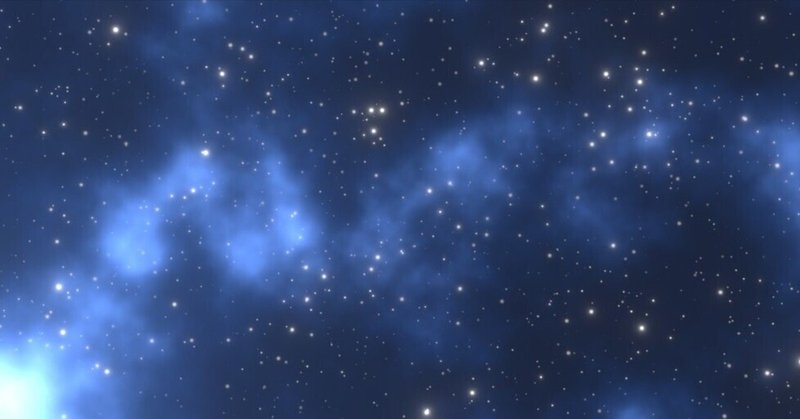
BlenderでTVアニメっぽい宇宙シェーダ(Eevee版)を作る
やぁみんな|ω・`)ノ ヤァ
Blenderであまり3Dっぽくないアニメを作ってるおじゃだよ。
この前ちょっと宇宙を出したいなって思ったんだけど、そこそこお高い景観ソフトでも星空だしたらおまけみたいな取り扱いで、ホワイトノイズと変わんないみたいな絵しかでなくって品質が良くないの😢
でもアニメ作ってたら夜のシーンとかちょくちょく出したくなるので、やっぱり宇宙の絵を作る手段を1つは持っておきたいなって思って、じゃぁ自分で作って都度成長させていこう、と。
まだ初版だけどそれなりに見えるモノができたので、Advent Calendar 2023の賑やかしで作り方共有しちゃうよ~☺️
World編集の準備
背景用のシェーダを作るので、Worldのマテリアルを作っていきます。
Shadingタブを開く
Objectのマテリアル設定からWorldのマテリアル設定に変更する
ViewportShadingをRenderedにしておく
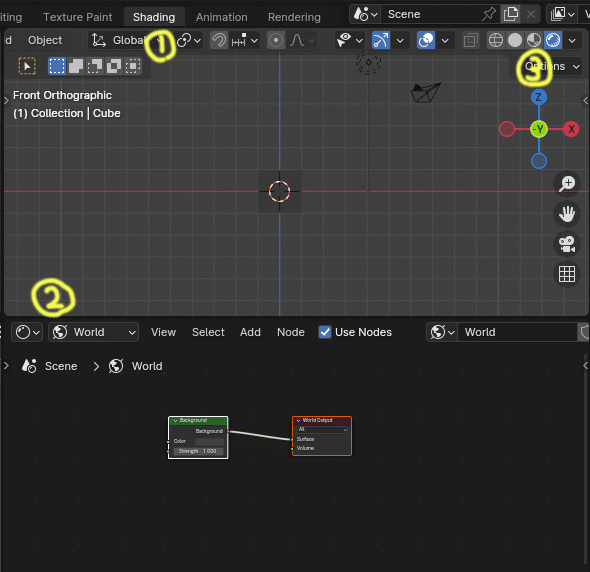
あと、カメラが正投影状態(Front/Side/Topビュー)だとWorldが正しく表示されないので、カメラビュー(NumPad0)にするか、ちょっとカメラを動かして正投影を解除しておいてください。
星空の作成
点を打つ
点といわれてNoiseを思い浮かべると、そこで試合終了です😇
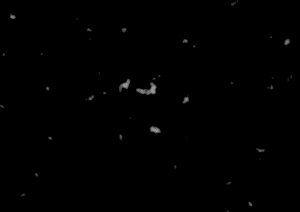
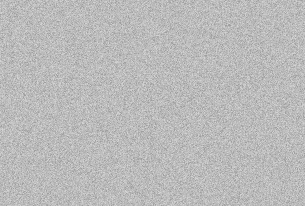
こういうときはVoronoiTextureを使用します。

Voronoiはセルの印象が強いかもしれませんが、Distanceを使うとセルの中心に向かって円グラデが現れることが分かります。
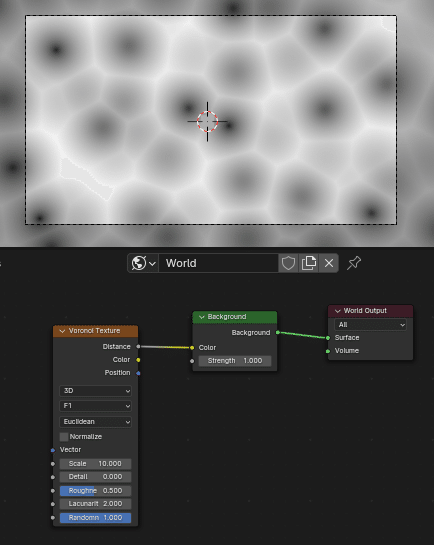
ColorRampを使ってこの円の部分だけ残すと点が得られます。
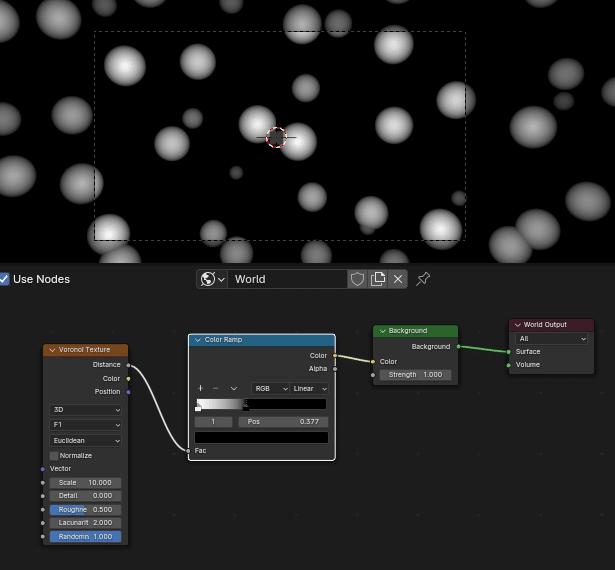
VoronoiのScaleとColorRampを調整することで星空っぽい点を打つことができます。

Scaleを変えたVoronoiを加算するとより奥行き感がでるかなって。

Bloomで輝かせる
※Bloomの影響はシーン全体に及ぶので、キャラとかと同時にはレンダリングできなくなります。背景用のSceneを作ってCompositingで合成するか、背景だけ別にレンダリングして、画像として取り込んで使うようにしましょう。
Renderの設定のBloomにチェックを入れてIntensityを適当に上げます。あとはThresholdを下げたりKneeを上げたりすると輝きが増します。

ランダムカラー化
白単色だとさみしいので適当に色をつけてみます。最初の方でVoronoiのカラー出力を見てもらいましたが、わりとランダムカラーだったと思います。これを使うと簡単に着色ができます。
Scaleを上げたVoronoiをMixColorのMultiplyで合成しますが、Factorを1.0まですると色がつきすぎるのでFactorは0.5以下くらいに押さえておくとよいでしょう。

ガスの追加
ガスを追加します。NoiseTextureかMusgraveTextureあたりを使って、星空にMixColorのAdd/Screenあたりを使って合成します。
Noiseを使う場合はRoughnessを小さめにするのがコツです。
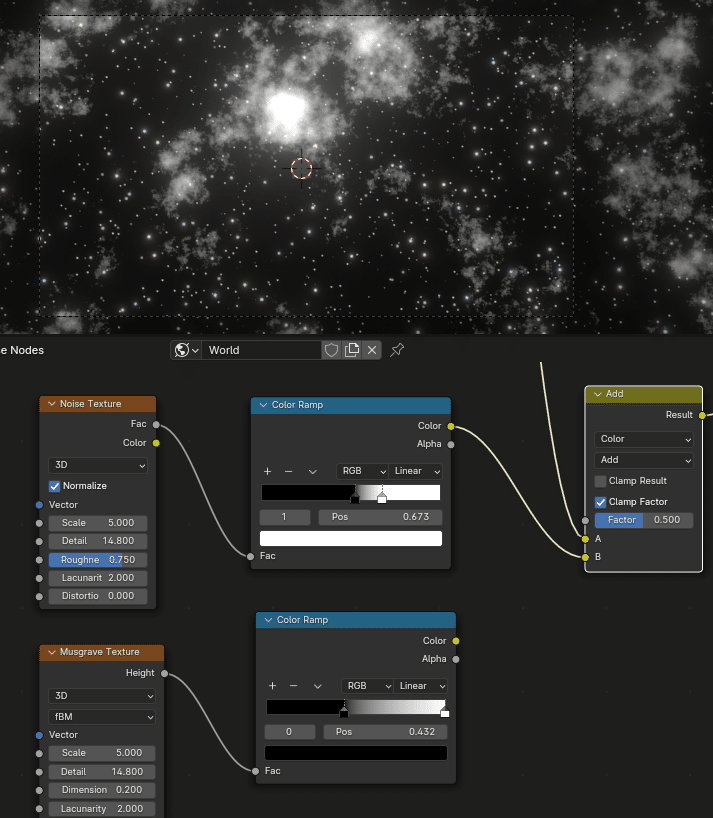
Musgraveを使うときはDimensionを小さくするのがコツです。

適当に色もつけておきましょう。
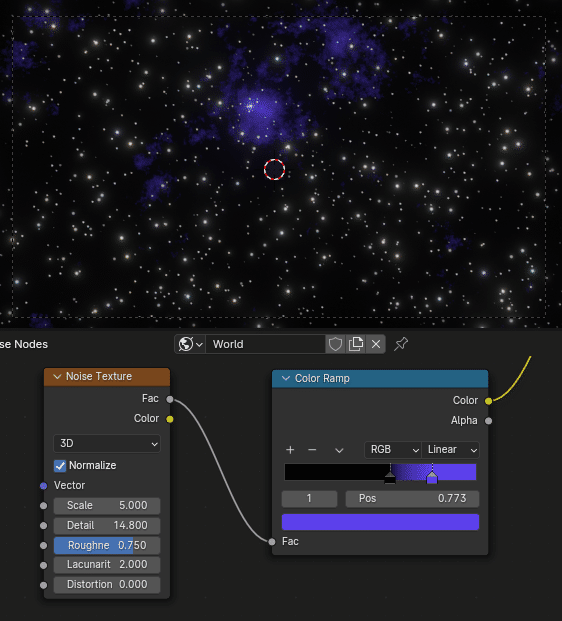
全体の色を底上げ
宇宙の色が真っ黒なのでコントラストが高すぎます。あと絵では真っ黒はあまり使わない方がいいですよね。
ってことで、最後に宇宙の色(?)を加算して底上げしておきます。ほんのちょっとでいいと思います。

最後に全体調整
特にBloomの影響が大きく出ます。数値のスライダーはShiftを押しながらだと細かく値が変わるので、気に入った星空になるように調整してみてください。
その上で星の量、色、ガスの色など気になった所は再度調整してみてください。

一応最後に付け加えておくと、、、
あまり細かい所調整しても見る人はわからんですぞ?😇
ということで、あまり細かくいじりすぎず適当で終わらせて全然大丈夫。
宇宙を信じろ!
この記事が気に入ったらサポートをしてみませんか?
